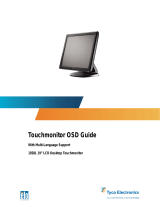Seite wird geladen ...

3
EN
F
D
ES
I
Vorbereitungen
Sicherheitsmaßnahmen....................................................................................................... 4
Lage und Funktion der Teile und Bedienelemente ........................................................ 5
Anschließen des Geräts....................................................................................................... 6
Automatisches Einstellen des Bildes ................................................................................ 8
Auswählen der Sprache für die Bildschirmanzeigen ..................................................... 8
Einstellen des Monitors
Einstellen der Bildhelligkeit ............................................................................................... 9
Einstellen des Kontrasts...................................................................................................... 9
Das Bildschirmmenüsystem............................................................................................. 10
Die Dienstprogrammdiskette........................................................................................... 10
Korrigieren eines flimmernden oder verschwommenen Bildes................................. 11
Einstellen der Bildposition ............................................................................................... 12
Anzeigen des Bildes in der tatsächlichen Auflösung ................................................... 12
Ändern oder Einstellen der Farbtemperatur ................................................................. 13
Ändern der Position der Bildschirmanzeigen ............................................................... 13
Einstellen der Hintergrundbeleuchtung ........................................................................ 14
Einstellen der Verzögerung für die Energiesparfunktion ........................................... 14
Sperren der Bedienelemente ............................................................................................ 15
Zurücksetzen der Einstellungen...................................................................................... 15
Technische Merkmale
Vordefinierte Modi und Benutzermodi.......................................................................... 16
Energiesparfunktion.......................................................................................................... 17
Anzeigen des Bildschirms INFORMATION ................................................................. 17
Plug & Play ......................................................................................................................... 17
Weitere Informationen
Warnmeldungen ................................................................................................................ 18
Störungsbehebung ............................................................................................................. 18
Technische Daten ............................................................................................................... 20
INHALT
• Macintosh ist ein Warenzeichen der Apple Computer, Inc., in den USA
und anderen Ländern.
• Windows
®
und MS-DOS sind eingetragene Warenzeichen der
Microsoft Corporation in den USA und anderen Ländern.
• IBM PC/AT und VGA sind eingetragene Warenzeichen der IBM
Corporation in den USA.
• VESA ist ein Warenzeichen der Video Electronics Standard
Association.
• ENERGY STAR ist ein eingetragenes Warenzeichen in den USA.
• Alle anderen in diesem Handbuch erwähnten Warenzeichen oder
eingetragenen Warenzeichen sind Eigentum der jeweiligen
Unternehmen.
• Im Handbuch sind die Warenzeichen und eingetragenen Warenzeichen
nicht in jedem Fall ausdrücklich durch “™” bzw. “®” gekennzeichnet.

4
Vorbereitungen
Vorbereitungen
Wartung
• Reinigen Sie Gehäuse, Bedienfeld und Bedienelemente
mit einem weichen Tuch, das Sie leicht mit einem milden
Reinigungsmittel angefeuchtet haben. Verwenden Sie
keine Scheuermittel, Scheuerschwämme oder
Lösungsmittel wie Alkohol oder Benzin.
• Berühren Sie die Bildschirmoberfläche nicht mit scharfen,
rauhen oder spitzen Gegenständen wie zum Beispiel
Kugelschreibern oder Schraubenziehern. Andernfalls
könnte die Bildschirmoberfläche zerkratzt werden.
• Reinigen Sie den Bildschirm mit einem weichen Tuch.
Wenn Sie ein Glasreinigungsmittel verwenden, achten Sie
darauf, daß es keine Antistatik-Lösung oder ähnliche
Zusätze enthält, da diese zu Kratzern auf der
Beschichtung des Bildschirms führen könnten.
Transport
• Wenn Sie den Monitor transportieren, fassen Sie ihn mit
beiden Händen an der Unterseite des Gehäuses. Wenn Sie
den Monitor fallenlassen, könnten Sie sich verletzen, und
der Monitor könnte beschädigt werden.
• Wenn Sie den Monitor zur Reparatur oder bei einem
Umzug transportieren müssen, verpacken Sie ihn mit
Hilfe der Originalverpackungsmaterialien wieder im
Originalkarton.
Warnhinweis zum Netzanschluß
• Verwenden Sie das für die Stromversorgung in Ihrem
Land geeignete Netzkabel.
Für Kunden in Großbritannien
Wenn Sie den Monitor in Großbritannien verwenden,
benutzen Sie bitte das mitgelieferte Kabel mit dem für
Großbritannien geeigneten Stecker.
Beispiele für Steckertypen
Die Netzsteckdose sollte sich in der Nähe des Geräts
befinden und leicht zugänglich sein.
Montage an der Wand oder einem Schwenkarm
Wenn der Monitor an der Wand oder an einem
Schwenkarm montiert werden soll, wenden Sie sich bitte an
Fachpersonal. Versuchen Sie nicht, den Monitor selbst zu
montieren.
Entsorgen des Monitors
• Entsorgen Sie den Monitor nicht im Rahmen der
allgemeinen Müllabfuhr.
Der Monitor gehört nicht in den Hausmüll.
• Die Leuchtstoffröhre enthält Quecksilber. Entsorgen
Sie den Monitor in Übereinstimmung mit den lokalen
Müllentsorgungs- und Umweltschutzvorschriften.
Sicherheitsmaßnahmen
Installation
• Achten Sie auf ausreichende Luftzufuhr, damit sich im
Gerät kein Wärmestau bildet. Stellen Sie den Monitor
nicht auf Oberflächen wie Teppichen oder Decken oder in
der Nähe von Materialien wie Gardinen und
Wandbehängen auf, die die Lüftungsöffnungen
blockieren könnten.
• Stellen Sie den Monitor nicht in der Nähe von
Wärmequellen wie Heizkörpern oder Warmluftauslässen
oder an Orten auf, an denen er direktem Sonnenlicht,
außergewöhnlich viel Staub, mechanischen Vibrationen
oder Stößen ausgesetzt ist.
• Stellen Sie das Gerät nicht in der Nähe anderer Geräte auf,
die ein starkes Magnetfeld generieren, wie zum Beispiel
ein Transformator oder eine Hochspannungsleitung.
Hinweise zum LCD-Bildschirm
• Helle Lichtpunkte (rot, blau oder grün) können auf
dem LCD-Bildschirm zu sehen sein. Dies ist keine
Fehlfunktion. Der LCD-Bildschirm wird in einer
Hochpräzisionstechnologie hergestellt, und der Anteil
der effektiven Bildpunkte liegt bei über 99,99 %. Es ist
jedoch möglich, daß einige Bildelemente gar nicht
oder einige Bildelemente ständig angezeigt werden.
• Stellen Sie das Gerät nicht so auf, daß der LCD-Bildschirm
auf die Sonne gerichtet ist. Andernfalls könnte der LCD-
Bildschirm beschädigt werden. Achten Sie darauf
besonders, wenn Sie den Monitor in der Nähe eines
Fensters aufstellen.
• Stoßen Sie nicht gegen den LCD-Bildschirm, und
zerkratzen Sie ihn nicht. Stellen Sie keine schweren
Gegenstände auf den LCD-Bildschirm. Andernfalls kann
die Gleichförmigkeit des Bildes gestört werden.
• Wenn Sie den Monitor in einer kalten Umgebung
benutzen, kann ein Nachbild auf dem LCD-Bildschirm zu
sehen sein. Dies ist keine Fehlfunktion. Sobald sich der
Monitor erwärmt, wird die Anzeige auf dem Bildschirm
wieder normal.
• Wenn Sie über längere Zeit ein Standbild anzeigen lassen,
kann ein Nachbild erscheinen. Dieses Nachbild
verschwindet nach einer Weile wieder.
• Bildschirm und Gehäuse erwärmen sich bei Betrieb. Dies
ist keine Fehlfunktion.
Austauschen der Leuchtstoffröhre
Eine spezielle Leuchtstoffröhre dient in diesem Monitor als
Lichtquelle. Wenn die Anzeige auf dem LCD-Bildschirm
dunkel oder instabil wird oder gar nicht mehr erscheint,
muß die Leuchtstoffröhre gegen eine neue ausgetauscht
werden. Wenden Sie sich dazu an Ihren Sony-Händler.
für 100 bis 120 V
Wechselstrom
für 200 bis 240 V
Wechselstrom
nur für 240 V
Wechselstrom

5
Vorbereitungen
EN
F
D
ES
I
Lage und Funktion der Teile und
Bedienelemente
Weitere Informationen finden Sie auf den in Klammern
angegebenen Seiten.
Die Abbildungen in der gesamten Anleitung zeigen das
Modell CPD-L150.
Vorderseite
1 Netzschalter und -anzeige u (Seite 8, 17)
Zum Ein- und Ausschalten des Monitors.
Die Anzeige leuchtet grün, wenn der Monitor
eingeschaltet ist, und blinkt grün und orange bzw.
leuchtet orange, wenn sich der Monitor im
Energiesparmodus befindet.
2 Taste MENU (Menü) (Seite 8, 11 – 15, 17)
Zum Aufrufen des Menüs MENU.
3 Taste ‹ (Helligkeit) (ø ) (Seite 8 – 9, 11 –
15)
Zum Einstellen der Bildhelligkeit.
Dient beim Auswählen von Menüoptionen als Taste ø .
4 Taste > (Kontrast) (‡ ) (Seite 8 – 9, 11 – 15)
Zum Einstellen des Kontrasts.
Dient beim Auswählen von Menüoptionen als Taste ‡ .
5 Tasten +/– (Einstellen) (Seite 9, 11 – 15)
Zum Einstellen der ausgewählten Menüoption.
6 Taste AUTO (Seite 8, 11)
Drücken Sie nach dem Anschließen dieses Monitors die
Taste AUTO. Damit wird das Bild automatisch auf das
Signal vom Computer eingestellt.
Drücken Sie diese Taste außerdem, wenn das Bild nicht
zentriert oder verschwommen ist.
1
2
3
4
5
6
7
8
9
30°
Rückseite
7 Buchse für externe Steuerung
Zum Einspeisen externer Steuersignale im RS-232-
Format. Weitere Informationen dazu erhalten Sie bei
Ihrem Sony-Händler.
8 Anschluß DC IN (Seite 6)
Über diesen Anschluß wird der Monitor mit
Gleichstrom vom Netzteil versorgt.
9 RGB-Eingang (HD15) (Seite 6)
Zum Einspeisen analoger RGB-Videosignale
(0,714 Vp-p, positiv) und SYNC-Signale.
Neigen des Monitors
Dank der Neigevorrichtung können Sie den Monitor
vertikal in einem Winkel von bis zu 30° neigen.
Stützen Sie den Monitor dazu bitte mit beiden Händen
unten ab, wie auf der Abbildung unten gezeigt.

6
Vorbereitungen
an HD15
IBM PC/AT
oder
Kompatibler
HD15-
Videosignalkabel
(mitgeliefert)
Wenn Ihr PC nicht mit DDC1 und DDC2B
kompatibel ist
Dieser Monitor verwendet Stift Nr. 9 im Videosignalanschluß für
DDC1- und DDC2B-Kompatibilität.
An einige PC-Systeme, die mit DDC1 oder DDC2B nicht
kompatibel sind, können Sie Stift Nr. 9 möglicherweise nicht
anschließen. Wenn Sie nicht sicher sind, ob Ihr PC-System den Stift
Nr. 9 unterstützt, verwenden Sie den Adapter HD15 (weiblich) -
HD15 (männlich, ohne Stift Nr. 9) (nicht mitgeliefert). Achten Sie
darauf, den männlichen Stecker (ohne Stift Nr. 9) an den Computer
anzuschließen.
Anschließen an einen Macintosh- oder
kompatiblen Computer
Der mitgelieferte Macintosh-Adapter
Der mitgelieferte Macintosh-Adapter ist kompatibel mit Macintosh
LC, Performa, Quadra und der Power Macintosh-Serie.
Bei Modellen der Serie Macintosh II und älteren Power Book-
Versionen ist möglicherweise ein Adapter mit Mikroschaltern (nicht
mitgeliefert) erforderlich.
Schritt 2: Schließen Sie das Netzkabel an
Schließen Sie bei ausgeschaltetem Monitor das
Gleichtromkabel an den Monitor an, und stecken Sie den
Netzstecker in eine Netzsteckdose.
an
Monitorausgang
Anschließen des Geräts
Bevor Sie mit dem Monitor arbeiten, überprüfen Sie bitte, ob
folgende Teile mitgeliefert wurden:
• LCD-Monitor (1)
• Netzteil (1)
• Hintere Abdeckung (1)
• Netzkabel (1)
• HD15-Videosignalkabel (1)
• Macintosh-Adapter (1)
• Windows Monitor Information Disk/Utility Disk (1)
• Macintosh Utility Disk (1)
• TCO’95 Eco-Dokument (1)
• Garantiekarte (1)
• Diese Bedienungsanleitung (1)
Dieser Monitor arbeitet mit allen IBM- oder kompatiblen
Systemen mit VGA oder höheren Grafikfunktionen. Sie
können diesen Monitor auch mit Geräten anderer
Plattformen einsetzen, die mit Horizontalfrequenzen
zwischen 30 und 70 kHz arbeiten, einschließlich Macintosh-
und Power Macintosh-Systemen. In diesem Fall ist jedoch
ein Kabeladapter erforderlich. Bei Ihrem Händler können
Sie erfahren, welchen Adapter Sie gegebenenfalls benötigen.
Dieser Monitor arbeitet darüber hinaus mit den RGB-
Signalen von PAL und NTSC-Systemen.
Schritt 1: Schließen Sie den Monitor an
den Computer an
Schließen Sie bei ausgeschaltetem Computer den Monitor
mit dem mitgelieferten HD15-Videosignalkabel an den
Computer an.
• Wenn Sie mit einem IBM PC/AT oder einem kompatiblen
Computer arbeiten, fahren Sie mit dem Abschnitt unten
fort.
• Wenn Sie mit einem Macintosh- oder einem kompatiblen
Computer arbeiten, fahren Sie mit dem folgenden
Abschnitt, “Anschließen an einen Macintosh- oder
kompatiblen Computer”, fort.
Anschließen an einen IBM PC/AT oder
kompatiblen Computer
Macintosh-Adapter
(mitgeliefert)
Macintosh
oder
Kompatibler
HD15-
Videosignalkabel
(mitgeliefert)
an HD15
an
Monitorausgang
an eine
Netzsteckdose
Netzkabel
(mitgeliefert)
Netzteil
(mitgeliefert)
an DC IN

7
Vorbereitungen
EN
F
D
ES
I
3 Drehen Sie zum Befestigen der hinteren Abdeckung
die Schraube nach rechts.
Schritt 4: Einschalten des Monitors und
des Computers
Schalten Sie zunächst den Monitor und dann den Computer
ein.
Die Installation des Monitors ist damit abgeschlossen.
Hinweis
Wird “OUT OF SCAN RANGE” oder “NO INPUT SIGNAL” auf
dem Bildschirm angezeigt, schlagen Sie unter “Warnmeldungen”
auf Seite 18 nach.
Für Benutzer von Windows 95/98
Damit Sie den Monitor optimal nutzen können, installieren Sie die
Datei mit den neuen Modellinformationen von der mitgelieferten
Diskette “Windows Monitor Information Disk/Utility Disk” auf
Ihrem PC. Dieser Monitor entspricht dem Plug-and-Play-Standard
”VESA DDC”. Wenn Ihr PC bzw. Ihre Grafikkarte dem DDC-
Standard entspricht, geben Sie bitte “Plug & Play Monitor (VESA
DDC)” oder den Modellnamen dieses Monitors als Monitortyp in
der “Control Panel” von Windows 95/98 an. Wenn bei der
Kommunikation zwischen Ihrem PC bzw. Ihrer Grafikkarte und
dem Monitor Probleme auftreten, legen Sie die Diskette “Windows
Monitor Information Disk/Utility Disk” ein, und wählen Sie den
Modellnamen dieses Monitors als Monitortyp aus.
Für Benutzer von Windows NT 4.0
Die Installation des Monitors unter Windows NT 4.0 ist anders als
unter Windows 95/98. So brauchen Sie z.B. den Monitortyp nicht
auszuwählen. Näheres zum Einstellen der Auflösung, der
Bildwiederholrate und der Anzahl der Farben finden Sie im
Benutzerhandbuch zu Windows NT 4.0.
Gelöst
Angezogen
Schritt 3: Anbringen der hinteren
Abdeckung
Bringen Sie nach dem Anschließen des Computers und des
Netzkabels die mitgelieferte hintere Abdeckung an.
Achten Sie darauf, den Bildschirm aufrecht zu halten, wenn
Sie die hintere Abdeckung anbringen.
1 Haken Sie das Computer- und das Netzkabel ein.
2 Setzen Sie die Laschen an der Rückseite der hinteren
Abdeckung an den Halterungen an, und schieben Sie
die Abdeckung nach unten.

8
Vorbereitungen
Automatisches Einstellen des
Bildes
Wenn das Bild flimmert oder verschwommen ist, drücken
Sie die Taste AUTO. Der Monitor wird automatisch auf das
Signal des angeschlossenen Computers eingestellt.
Bei einigen Computern kann darüber hinaus noch eine
Feineinstellung erforderlich sein. Stellen Sie den Monitor in
diesem Fall wie unter “Einstellen des Monitors” auf Seite 9
erläutert von Hand ein.
1 Schalten Sie den Monitor ein.
2 Schalten Sie den Computer ein.
3 Drücken Sie die Taste AUTO.
Das Bild wird in die Mitte des Bildschirms gestellt.
Hinweise
• Diese Funktion ist speziell für Computer unter Windows oder
einer Software mit einer ähnlichen grafischen
Benutzeroberfläche konzipiert, bei der das Bild den ganzen
Bildschirm ausfüllt. Die Funktion arbeitet möglicherweise nicht
korrekt, wenn die Hintergrundfarbe dunkel ist oder das
eingespeiste Bild den Bildschirm nicht ganz ausfüllt, wie z. B.
die MS-DOS-Eingabeaufforderung.
• Während der automatischen Größeneinstellung wird
möglicherweise einige Sekunden lang ein leerer Bildschirm
angezeigt. Dies ist keine Fehlfunktion.
Wenn das Bild auch nach dem Drücken der Taste
AUTO noch flimmert oder verschwommen ist
Stellen Sie Pitch und Phase von Hand ein (Seite 11).
AUTO
MENU
MENU
EXIT
PHASE
PITCH
CENTER
ZOOM
COLOR
LANGUAGE
OPTION
MENU
OK
MENU
LANGUAGE
ENGLISH
FRANÇAIS
DEUTSCH
ESPAÑOL
ITALIANO
œ{Œ
MENU
Auswählen der Sprache für die
Bildschirmanzeigen
Als Sprache für die Bildschirmanzeigen können Sie
Englisch, Französisch, Deutsch, Spanisch, Italienisch und
Japanisch auswählen.
1 Drücken Sie die Taste MENU.
Die Bildschirmanzeige MENU erscheint.
2 Wählen Sie mit den Tasten ø /‡ die Option
LANGUAGE aus, und drücken Sie die Taste MENU.
Die Bildschirmanzeige LANGUAGE erscheint.
3 Wählen Sie mit den Tasten ø /‡ die gewünschte
Sprache aus, und drücken Sie die Taste MENU.
Die Bildschirmanzeige MENU erscheint in der
ausgewählten Sprache.
Nach etwa 30 Sekunden wird die Bildschirmanzeige
automatisch ausgeblendet.
Sie können die Bildschirmanzeige jedoch auch ausblenden,
indem Sie die Taste MENU erneut drücken.
MENU
ENDE
PHASE
PITCH
BILDLAGE
ZOOM
FARBE
LANGUAGE
OPTION
MENU
OK

9
Einstellen des Monitors
EN
F
D
ES
I
Einstellen des Monitors
Einstellen des Kontrasts
Der Wert für den Kontrast, den Sie hier einstellen, wird für
alle eingespeisten Eingangssignale gespeichert.
1 Drücken Sie die Taste > (Kontrast) ‡ .
Die Bildschirmanzeige KONTRAST erscheint.
2 Drücken Sie die Tasten +/–.
+ . . . Der Kontrast wird stärker.
– . . . Der Kontrast wird schwächer.
Nach etwa 3 Sekunden wird die Bildschirmanzeige
automatisch ausgeblendet.
* Die Horizontal- und die Vertikalfrequenz des gerade
eingespeisten Eingangssignals erscheinen in der
Bildschirmanzeige KONTRAST.
Vorbereitungen
Verbinden Sie den Monitor mit dem Computer, und
schalten Sie beide Geräte ein.
Die besten Ergebnisse erzielen Sie, wenn Sie mindestens
30 Minuten warten, bevor Sie Einstellungen
vornehmen.
Einstellen der Bildhelligkeit
Der Wert für die Helligkeit, den Sie hier einstellen, wird für
alle eingespeisten Eingangssignale gespeichert.
1 Drücken Sie die Taste ‹ (Helligkeit) ø .
Die Bildschirmanzeige HELLIGKEIT erscheint.
2 Drücken Sie die Tasten +/–.
+ . . . Das Bild wird heller.
– . . . Das Bild wird dunkler.
Nach etwa 3 Sekunden wird die Bildschirmanzeige
automatisch ausgeblendet.
* Die Horizontal- und die Vertikalfrequenz des gerade
eingespeisten Eingangssignals erscheinen in der
Bildschirmanzeige HELLIGKEIT.
Wenn der Bildschirm in einem dunklen Raum zu hell ist
Verringern Sie den Einstellwert für HINTERGRUNDLICHT
(Seite 14).
Horizontalfrequenz*
Vertikalfrequenz*
Horizontalfrequenz*
Vertikalfrequenz*
KONTRAST
26
48. 4kHz / 60Hz
HELLIGKEIT
26
48. 4kHz / 60Hz

10
Einstellen des Monitors
Das Bildschirmmenüsystem
Die meisten Einstellungen nehmen Sie über die
Bildschirmanzeige MENU vor.
Wie Sie die Sprache für die Bildschirmanzeigen wechseln,
erfahren Sie unter “Auswählen der Sprache für die
Bildschirmanzeigen” (Seite 8).
ENDE
Zum Schließen der Bildschirmanzeige MENU.
PHASE
Zum Aufrufen der Bildschirmanzeige PHASE. Stellen Sie
die Phase ein, wenn die Zeichen oder Bilder auf dem
gesamten Bildschirm verschwommen erscheinen. Stellen Sie
die Phase nach dem Einstellen des Pitch ein.
PITCH
Zum Aufrufen der Bildschirmanzeige PITCH. Stellen Sie
den Pitch ein, wenn die Zeichen oder Bilder in einigen
Bereichen des Bildschirms nicht scharf erscheinen.
BILDLAGE
Zum Aufrufen der Bildschirmanzeige BILDLAGE, mit der
Sie die Zentrierung des Bildes einstellen können.
ZOOM
Zum Aufrufen der Bildschirmanzeige ZOOM, mit der Sie
den Anzeigemodus für das Bild auswählen können. Mit
FULL MODUS wird das Bild auf dem gesamten Bildschirm
angezeigt, mit REAL MODUS wird es in der tatsächlichen
Auflösung angezeigt.
FARBE
Zum Aufrufen der Bildschirmanzeige FARBE, mit der Sie
die Farbtemperatur einstellen können.
LANGUAGE
Zum Aufrufen der Bildschirmanzeige LANGUAGE, mit der
Sie die Sprache für die Bildschirmanzeigen auswählen
können.
OPTION
Zum Aufrufen der Bildschirmanzeige OPTION. Hier
können Sie Optionen wie Hintergrundbeleuchtung, Position
der Bildschirmanzeigen, Tastensperrfunktion und
Verzögerung für die Energiesparfunktion einstellen.
Die Dienstprogrammdiskette
Die mitgelieferte Dienstprogrammdiskette (Utility Disk)
enthält Testmuster zum Einstellen von Pitch, Phase und
Zentrierung.
Anhand dieser Testmuster können Sie Ihre Einstellungen
überprüfen.
Pitch-Einstellung
Stellen Sie den Pitch ein, wenn vertikale Streifen auf dem
Bildschirm erscheinen oder ein Bereich des Bildschirms
flimmert oder verschwommen ist.
Stellen Sie das Bild so ein, daß die fetten, vertikalen Linien
des Testmusters verschwinden.
Phaseneinstellung
Stellen Sie die Phase ein, wenn das Bild auf dem gesamten
Bildschirm flimmert oder verschwommen ist bzw. wenn
horizontale Streifen auftreten.
Stellen Sie das Bild so ein, daß die horizontalen Streifen auf
ein Minimum reduziert werden.
BILDLAGE
Stellen Sie die BILDLAGE ein, wenn das Bild nicht zentriert
ist.
Verschieben Sie das Bild nach oben, unten, links oder rechts,
bis der rote Rahmen als äußere Begrenzung des Testmusters
verschwindet.
Verwenden der Testmuster
1 Setzen Sie ZOOM auf REAL MODUS (Seite 12).
2 Legen Sie die mitgelieferte Dienstprogrammdiskette
ein, und rufen Sie das Testmuster auf.
Verwenden Sie die für Ihren Computer geeignete
Diskette.
Für Windows 95/98
Windows Monitor Information Disk/Utility Disk
Für Macintosh
Macintosh Utility Disk
3 Wählen Sie die Option zum Einstellen von Pitch,
Phase oder Bildlage in der Bildschirmanzeige MENU
des Monitors aus, und stellen Sie das Bild ein,
während das Testmuster angezeigt wird (Seite 11,
12).
4 Klicken Sie abschließend auf dem Bildschirm auf
[END]. Damit wird das Testmuster ausgeschaltet.
MENU
ENDE
PHASE
PITCH
BILDLAGE
ZOOM
FARBE
LANGUAGE
OPTION
MENU
OK

11
Einstellen des Monitors
EN
F
D
ES
I
MENU
MENU
6 Wählen Sie mit den Tasten ø /‡ die Option PHASE
aus, und drücken Sie die Taste MENU erneut.
Die Bildschirmanzeige PHASE erscheint.
7 Drücken Sie die Tasten +/–, bis die Bildschirmfarben
gleichmäßig sind.
Wenn Sie die Dienstprogrammdiskette benutzen, stellen
Sie das Bild so ein, daß die horizontalen Streifen auf ein
Minimum reduziert werden.
Nach etwa 30 Sekunden wird die Bildschirmanzeige
automatisch ausgeblendet.
Sie können die Bildschirmanzeige jedoch auch ausblenden,
indem Sie die Taste MENU erneut drücken.
Zum Ausschalten des Testmusters klicken Sie auf dem
Bildschirm auf [END].
MENU
Korrigieren eines flimmernden
oder verschwommenen Bildes
Wenn ein Bereich des Bildschirms flimmert oder
verschwommen ist, drücken Sie die Taste AUTO. Wenn Sie
keine zufriedenstellenden Ergebnisse erzielen, stellen Sie
Pitch und Phase folgendermaßen ein.
Die Werte für Pitch und Phase, die Sie hier einstellen,
werden nur für das gerade eingespeiste Eingangssignal
gespeichert.
1 Legen Sie die Dienstprogrammdiskette ein (Seite 10).
2 Drücken Sie die Taste MENU.
Die Bildschirmanzeige MENU erscheint.
3 Wählen Sie mit den Tasten ø /‡ die Option PITCH
aus, und drücken Sie die Taste MENU erneut.
Die Bildschirmanzeige PITCH erscheint.
4 Drücken Sie die Tasten +/–, bis die Bildschirmfarben
gleichmäßig sind.
Wenn Sie die Dienstprogrammdiskette benutzen, stellen
Sie das Bild so ein, daß die vertikalen Streifen
verschwinden.
5 Drücken Sie die Taste MENU.
Die Bildschirmanzeige MENU erscheint.
Wenn auf dem gesamten Bildschirm horizontale Streifen
zu sehen sind, stellen Sie im nächsten Schritt die Phase
ein.
PHASE
26
MENU
ENDE
PHASE
PITCH
BILDLAGE
ZOOM
FARBE
LANGUAGE
OPTION
MENU
OK
PITCH
1328

12
Einstellen des Monitors
Anzeigen des Bildes in der
tatsächlichen Auflösung
Der Monitor ist werkseitig so eingestellt, daß das Bild in
voller Größe auf dem Bildschirm anzeigt wird, unabhängig
von der Auflösung des Bildes. Sie können das Bild aber
auch in der tatsächlichen Auflösung anzeigen lassen.
Der Wert für den Zoom, den Sie hier einstellen, wird nur für
das gerade eingespeiste Eingangssignal gespeichert.
1 Drücken Sie die Taste MENU.
Die Bildschirmanzeige MENU erscheint.
2 Wählen Sie mit den Tasten ø /‡ die Option ZOOM
aus, und drücken Sie die Taste MENU erneut.
Die Bildschirmanzeige ZOOM erscheint.
3 Wählen Sie mit der Taste ‡ die Option REAL MODUS
aus, und drücken Sie die Taste MENU erneut.
Die Bildschirmanzeige MENU erscheint.
Nach etwa 30 Sekunden wird die Bildschirmanzeige
automatisch ausgeblendet.
Sie können die Bildschirmanzeige jedoch auch ausblenden,
indem Sie die Taste MENU erneut drücken.
So lassen Sie das Bild in voller Größe auf dem
Bildschirm anzeigen
Wählen Sie in Schritt 3 mit der Taste ø die Option FULL
MODUS aus.
Einstellen der Bildposition
Wenn sich das Bild nicht in der Mitte des Bildschirms
befindet, drücken Sie die Taste AUTO. Wenn Sie keine
zufriedenstellenden Ergebnisse erzielen, stellen Sie die
Zentrierung folgendermaßen ein.
Der Wert für die Zentrierung, den Sie hier einstellen, wird
nur für das gerade eingespeiste Eingangssignal gespeichert.
1 Legen Sie die Dienstprogrammdiskette ein (Seite 10).
2 Drücken Sie die Taste MENU.
Die Bildschirmanzeige MENU erscheint.
3 Wählen Sie mit den Tasten ø /‡ die Option BILDLAGE
aus, und drücken Sie die Taste MENU erneut.
Die Bildschirmanzeige
BILDLAGE erscheint.
4 Bei der horizontalen Einstellung wählen Sie mit den
Tasten ø /‡ die Option H aus und stellen die Position
mit den Tasten +/– ein.
+ . . . Das Bild wird nach rechts
verschoben.
– . . . Das Bild wird nach links
verschoben.
Bei der vertikalen Einstellung wählen Sie mit den
Tasten ø /‡ die Option V aus und stellen die Position
mit den Tasten +/– ein.
+ . . . Das Bild wird nach oben
verschoben.
– . . . Das Bild wird nach unten
verschoben.
Nach etwa 30 Sekunden wird die Bildschirmanzeige
automatisch ausgeblendet.
Sie können die Bildschirmanzeige jedoch auch ausblenden,
indem Sie die Taste MENU erneut drücken.
Zum Ausschalten des Testmusters klicken Sie auf dem
Bildschirm auf [END].
MENU
MENU
MENU
MENU
BILDLAGE
H
V
26
BILDLAGE
H
V
26
BILDLAGE
H
V
26
MENU
ENDE
PHASE
PITCH
BILDLAGE
ZOOM
MENU
OK
MENU
ENDE
PHASE
PITCH
BILDLAGE
ZOOM
FARBE
LANGUAGE
OPTION
MENU
OK
ZOOM
FULL MODUS
REAL MODUS

13
Einstellen des Monitors
EN
F
D
ES
I
Ändern oder Einstellen der
Farbtemperatur
Die Farbtemperatur ist werkseitig auf 9300K eingestellt.
Sie können die Farbtemperatur ändern und 6500K oder
5000K einstellen. Stellen Sie mit dieser Funktion die
Farbtemperatur so ein, daß die Farben mit den tatsächlichen
Farben eines ausgedruckten Bildes übereinstimmen.
Der Wert für die Farbtemperatur, den Sie hier einstellen, gilt
für alle eingespeisten Eingangssignale.
1 Drücken Sie die Taste MENU.
Die Bildschirmanzeige MENU
erscheint.
2 Wählen Sie mit den Tasten ø /‡ die Option FARBE
aus, und drücken Sie die Taste MENU erneut.
Die Bildschirmanzeige
FARBE erscheint.
3 Wählen Sie mit den Tasten ø /‡ die Farbtemperatur
aus.
Wenn an der ausgewählten Farbtemperatur
Feineinstellungen erforderlich sind, fahren Sie mit
Schritt 4 fort.
Andernfalls drücken Sie die Taste MENU. Die
Bildschirmanzeige MENU erscheint.
4 Wählen Sie mit den Tasten ø /‡ die Option R (rot)
oder B (blau) aus, und stellen Sie mit den Tasten +/–
die gewünschte Farbe ein.
Die Farbe ändert sich in dem Maße, in dem die R- oder
B-Anteile im Hinblick auf
G (grün) erhöht oder
verringert werden.
Nach etwa 30 Sekunden wird die Bildschirmanzeige
automatisch ausgeblendet.
Sie können die Bildschirmanzeige jedoch auch ausblenden,
indem Sie die Taste MENU erneut drücken.
MENU
MENU
Ändern der Position der
Bildschirmanzeigen
Sie können die Bildschirmanzeigen verschieben, wenn Sie
z.B. den Bereich hinter einer Bildschirmanzeige einstellen
wollen.
1 Drücken Sie die Taste MENU.
Die Bildschirmanzeige MENU erscheint.
2 Wählen Sie OPTION mit den Tasten ø /‡ , und
drücken Sie die Taste MENU erneut.
Die Bildschirmanzeige OPTION erscheint.
3 Wählen Sie mit den Tasten ø /‡ die Option
(POSITION H) oder (POSITION V) aus.
So stellen Sie die
horizontale Position ein
4 Verschieben Sie die Bildschirmanzeige mit den Tasten
+/– an die gewünschte Position.
Die Bildschirmanzeige OPTION wird nach etwa 30
Sekunden automatisch ausgeblendet.
Sie können die Bildschirmanzeige jedoch auch ausblenden,
indem Sie die Taste MENU erneut drücken.
MENU
MENU
So stellen Sie die
vertikale Position ein
FARBE
9300K
6500K
5000K
ANWENDERMODUS
R
G
B
50
50
50
50
50
50
FARBE
9300K
6500K
5000K
ANWENDERMODUS
R
G
B
OPTION
: 1M
: FREIGB
POSITION H
OPTION
: 1M
: FREIGB
POSITION H
OPTION
: 1M
: FREIGB
POSITION V
MENU
ENDE
PHASE
PITCH
BILDLAGE
ZOOM
FARBE
LANGUAGE
OPTION
MENU
OK
MENU
ENDE
PHASE
PITCH
BILDLAGE
ZOOM
FARBE
LANGUAGE
OPTION
MENU
OK

14
Einstellen des Monitors
Einstellen der Verzögerung für
die Energiesparfunktion
Sie können eine Verzögerungszeit angeben, nach der der
Monitor in den Energiesparmodus wechselt. Weitere
Informationen zu der Energiesparfunktion dieses Monitors
finden Sie auf Seite 17.
1 Drücken Sie die Taste MENU.
Die Bildschirmanzeige MENU erscheint.
2 Wählen Sie OPTION mit den Tasten ø /‡ , und
drücken Sie die Taste MENU erneut.
Die Bildschirmanzeige OPTION erscheint.
3 Wählen Sie mit den Tasten ø /‡ die Option
ZZ...
(STROMSPAREINST) aus.
4 Wählen Sie mit den Tasten +/– die gewünschte
Verzögerungszeit aus.
Wenn STROMSPAREINST auf AUS gesetzt ist, wechselt
der Monitor nicht in den Energiesparmodus.
Die Bildschirmanzeige OPTION wird nach etwa 30
Sekunden automatisch ausgeblendet.
Sie können die Bildschirmanzeige jedoch auch ausblenden,
indem Sie die Taste MENU erneut drücken.
Einstellen der
Hintergrundbeleuchtung
Wenn der Bildschirm in einem dunklen Raum zu hell
eingestellt ist, stellen Sie die Hintergrundbeleuchtung des
Monitors ein.
1 Drücken Sie die Taste MENU.
Die Bildschirmanzeige MENU erscheint.
2 Wählen Sie OPTION mit den Tasten ø /‡ , und
drücken Sie die Taste MENU erneut.
Die Bildschirmanzeige OPTION erscheint.
3 Wählen Sie mit den Tasten ø /‡ die Option
(HINTERGRUNDLICHT) aus.
4 Stellen Sie die Beleuchtungsstärke mit den Tasten +/–
ein.
Die Bildschirmanzeige OPTION wird nach etwa 30
Sekunden automatisch ausgeblendet.
Sie können die Bildschirmanzeige jedoch auch ausblenden,
indem Sie die Taste MENU erneut drücken.
MENU
MENU
MENU
MENU
OPTION
: 1M
: FREIGB
POSITION H
OPTION
: 1M
: FREIGB
POSITION H
OPTION
60MIN
1MIN
5SEC
AUS
STROMSPAREINST
MENU
ENDE
PHASE
PITCH
BILDLAGE
ZOOM
FARBE
LANGUAGE
OPTION
MENU
OK
OPTION
26
: FREIGB
HINTERGRUNDLICHT
MENU
ENDE
PHASE
PITCH
BILDLAGE
ZOOM
FARBE
LANGUAGE
OPTION
MENU
OK

15
Einstellen des Monitors
EN
F
D
ES
I
Sperren der Bedienelemente
Mit der Tastensperrfunktion können Sie alle
Bedienelemente mit Ausnahme des Netzschalters u und
der Taste MENU sperren.
Wenn Sie SPER gewählt haben, lassen sich in der
Bildschirmanzeige MENU nur noch folgende Optionen
auswählen:
• ENDE
• TASTATUR und VOREINSTELLUNG in der
Bildschirmanzeige OPTION
Wenn Sie eine gesperrte Taste drücken, erscheint die
Markierung
auf dem Bildschirm.
1 Drücken Sie die Taste MENU.
Die Bildschirmanzeige MENU erscheint.
2 Wählen Sie OPTION mit den Tasten ø /‡ , und
drücken Sie die Taste MENU erneut.
Die Bildschirmanzeige
OPTION erscheint.
3 Wählen Sie mit den Tasten ø /‡ die Option
(TASTATUR) aus.
4 Wählen Sie mit der Taste – die Option SPER aus.
Die Bildschirmanzeige OPTION wird
nach etwa 30 Sekunden automatisch
ausgeblendet.
Sie können die Bildschirmanzeige jedoch
auch ausblenden, indem Sie die Taste
MENU erneut drücken.
So heben Sie die Tastensperre wieder auf
Wählen Sie in Schritt 4 mit der Taste + die Option FREIGB
aus.
Zurücksetzen der Einstellungen
Sie können alle Einstellungen auf die werkseitigen Werte
zurücksetzen.
Dabei wird die Farbtemperatur auf 9300K, die Zoom-
Einstellung auf Anzeige in voller Größe und die
Verzögerung für die Energiesparfunktion auf 1 Minute
zurückgesetzt. Die Tastensperrfunktion wird deaktiviert.
Andere Einstellungen werden auf die Standardwerte
zurückgesetzt. Die Sprache der Bildschirmanzeigen wird
jedoch nicht gewechselt.
1 Drücken Sie die Taste MENU.
Die Bildschirmanzeige MENU erscheint.
2 Wählen Sie OPTION mit den Tasten ø /‡ , und
drücken Sie die Taste MENU erneut.
Die Bildschirmanzeige OPTION erscheint.
3 Wählen Sie mit den Tasten ø /‡ die Option ?
(VOREINSTELLUNG) aus.
4 Drücken Sie die Taste +.
Die Bildschirmanzeige OPTION wird nach etwa 30
Sekunden automatisch ausgeblendet.
Sie können die Bildschirmanzeige jedoch auch ausblenden,
indem Sie die Taste MENU erneut drücken.
MENU
MENU
MENU
MENU
OPTION
: 1M
: FREIGB
POSITION H
OPTION
FREIGB
SPER
TASTATUR
OPTION
: 1M
: FREIGB
POSITION H
OPTION
: 1M
EIN
VOREINSTELLUNG
MENU
ENDE
PHASE
PITCH
BILDLAGE
ZOOM
MENU
OK
MENU
ENDE
PHASE
PITCH
BILDLAGE
ZOOM
MENU
OK

16
Technische Merkmale
Auflösung
(Punkte × Zeilen)
—
—
640 × 350
640 × 400
640 × 480
640 × 480
640 × 480
640 × 480
720 × 400
720 × 400
800 × 600
800 × 600
800 × 600
832 × 624
1024 × 768
1024 × 768
1024 × 768
1024 × 768
1024 × 768
Horizontal-
frequenz
15,625 kHz
15,75 kHz
31,5 kHz
31,5 kHx
31,5 kHz
35,0 kHz
37,5 kHz
43,3 kHz
31,5 kHz
37,9 kHz
37,9 kHz
46,9 kHz
53,7 kHz
49,7 kHz
48,4 kHz
56,5 kHz
60,0 kHz
60,2 kHz
68,7 kHz
Vertikal-
frequenz
50 Hz
60 Hz
70 Hz
70 Hz
60 Hz
67 Hz
75 Hz
85 Hz
70 Hz
85 Hz
60 Hz
75 Hz
85 Hz
75 Hz
60 Hz
70 Hz
75 Hz
75 Hz
85 Hz
Grafikmodus
625I
525I
MCGA
NEC PC-98
VGA-G
Macintosh 13
Zoll, Farbe
EVGA
VESA
VGA-Text
VESA
SVGA
ESVGA
VESA
Macintosh 16
Zoll, Farbe
VESA
VESA
EUVGA
Macintosh 19
Zoll, Farbe
VESA
Technische Merkmale
Bei Eingangssignalen, die keinem der werkseitig
voreingestellten Modi entsprechen, führt der Monitor mit
Hilfe seiner digitalen Multiscan-Technologie alle
Einstellungen durch, die bei einem beliebigen Timing
innerhalb des für den Monitor gültigen Frequenzbereichs
für ein scharfes Bild nötig sind. Es kann jedoch mitunter
erforderlich werden, die vertikale und horizontale
Zentrierung feineinzustellen. Drücken Sie dazu einfach die
Taste AUTO, oder stellen Sie den Monitor wie in dieser
Anleitung beschrieben ein. Die Einstellungen werden
automatisch als Benutzermodus gespeichert und abgerufen,
wann immer das betreffende Eingangssignal eingeht.
Empfohlene Werte für das horizontale und
vertikale Timing
Das horizontale Synchronbreitenverhältnis sollte bei mindestens
4,8 % des horizontalen Gesamt-Timing liegen.
Die horizontale Austastbreite muß mindestens 2,5 µSek. betragen.
Die vertikale Austastbreite muß mindestens 450 µSek. betragen.
Einstellen der Auflösung des Monitors und der
Anzahl der Farben
Stellen Sie die Auflösung des Monitors und die Anzahl der Farben
anhand der Anweisungen im Benutzerhandbuch zu Ihrem
Computer ein. Die Anzahl der Farben kann je nach Computer oder
Grafikkarte variieren. Je nach der Einstellung unter “Farbpalette”
werden unterschiedlich viele Farben dargestellt:
• High Color (16 Bit) n 65.536 Farben
• True Color (24 Bit) n ca. 16,77 Mio. Farben
Im True Color-Modus (24 Bit) kann sich die Geschwindigkeit
verringern.
Vordefinierte Modi und
Benutzermodi
Dieser Monitor verfügt über werkseitig vordefinierte Modi
für die gängigsten Industriestandards und bietet somit
echte “Plug & Play”-Unterstützung.
Wenn ein neues Eingangssignal eingespeist wird, wählt der
Monitor den geeigneten werkseitig vordefinierten Modus
aus und nimmt eine Phasenkalibrierung in bezug auf die
Bildschirmmitte vor, so daß eine hohe Bildqualität erzielt
werden kann. Die Kalibrierungseinstellung wird
gespeichert und sofort abgerufen, wann immer dasselbe
Eingangssignal eingeht.
Nr.
1
2
3
4
5
6
7
8
9
10
11
12
13
14
15
16
17
18
19

17
Technische Merkmale
EN
F
D
ES
I
Leistungsaufnahme
CPD-L133 ≤ 30 W* ≤ 42 W**
CPD-L150 ≤ 25 W* ≤ 35 W**
CPD-L133 ≤ 1,5 W* ≤ 4 W**
CPD-L150 ≤ 1,5 W* ≤ 4 W**
CPD-L133 ≤ 1,5 W* ≤ 4 W**
CPD-L150 ≤ 1,5 W* ≤ 4 W**
CPD-L133 ≤ 1,5 W* ≤ 4 W**
CPD-L150 ≤ 1,5 W* ≤ 4 W**
CPD-L133 ≤ 1,5 W* ≤ 4 W**
CPD-L150 ≤ 1,5 W* ≤ 4 W**
Sie können über die entsprechende Bildschirmanzeige eine
Verzögerungszeit angeben, nach der der Monitor in den
Energiesparmodus wechselt. Stellen Sie die
Verzögerungszeit wie unter “Einstellen der Verzögerung
für die Energiesparfunktion” auf Seite 14 beschrieben ein.
Hinweis
Wird kein Videosignal in den Monitor eingespeist, erscheint die
Meldung “KEIN EING SIGNAL” (siehe Seite 18). Wenn die
Verzögerungszeit verstrichen ist, schaltet die Energiesparfunktion
den Monitor automatisch in den deaktivierten Modus, und die
Anzeige u leuchtet orange. Sobald jedoch horizontale und vertikale
Synchronisationssignale eingehen, schaltet der Monitor
automatisch wieder in den normalen Betriebsmodus.
Anzeigen des Bildschirms
INFORMATION
Sie können den Modellnamen, die Seriennummer und das
Baujahr dieses Monitors anzeigen lassen.
Halten Sie die Taste MENU fünf Sekunden lang
gedrückt.
Die Bildschirmanzeige INFORMATION erscheint.
Beispiel
Die Bildschirmanzeige INFORMATION wird nach etwa 30
Sekunden automatisch ausgeblendet.
Sie können die Bildschirmanzeige jedoch auch ausblenden,
indem Sie die Taste MENU erneut drücken.
Plug & Play
Dieser Monitor entspricht den DDC-Standards (DDC =
Display Data Channel) DDC1 und DDC2B der VESA.
Ist der Monitor an ein DDC1-Host-System angeschlossen,
wird er gemäß dem VESA-Standard mit V.CLK
synchronisiert und gibt EDID-Signale (EDID = Extended
Display Identification Data) an die Datenleitung aus.
DDC ist ein Warenzeichen der Video Electronics Standard
Association.
* Leistungsaufnahme des Monitors
** Leistungsaufnahme des Monitors einschließlich Netzteil
MENU
Modellname
Seriennummer
Baujahr
Energiesparfunktion
Dieser Monitor entspricht den Energiesparrichtlinien der
VESA und des
ENERGY STAR-Programms sowie des enger
gefaßten NUTEK-Standards.
Wenn der Monitor an einen Computer oder eine Grafikkarte
angeschlossen ist, der bzw. die VESA DPMS (Display Power
Management Signaling) unterstützt, wird der
Stromverbrauch des Geräts in drei Stufen, wie unten
erläutert, reduziert.
INFORMATION
MODEL : CPD-L150
SER. NO : 1234567
MANUFACTURED : 1998
Energiesparstufe
Normalbetrieb
Bereitschaft
(1. Stufe)
Unterbrechung
(2. Stufe)
Deaktiviert
(3. Stufe)
Ausgeschaltet
Bildschirm
aktiv
leer
leer
leer
—
Horizontales
Synchronisationssignal
vorhanden
nicht vorhanden
vorhanden
nicht vorhanden
—
Vertikales
Synchronisationssignal
vorhanden
vorhanden
nicht vorhanden
nicht vorhanden
—
Zeit für
Reaktivierung
—
ca. 3 Sek.
ca. 3 Sek.
ca. 10 Sek.
—
Anzeige u
Grün
Abwechselnd
grün und orange
Abwechselnd
grün und orange
Orange
Leuchtet nicht
1
2
3
4
5

18
Weitere Informationen
• Das Netzkabel muß korrekt angeschlossen sein.
• Der Netzschalter u muß sich in der Position “On” befinden.
• Der Bildschirm ist leer, wenn sich der Monitor im Energiesparmodus befindet. Drücken Sie
eine beliebige Taste auf der Computer-Tastatur.
• Der Netzschalter des Computers muß sich in der Position “On” befinden.
• Das Eingangssignal muß korrekt ausgewählt sein.
• Das Videosignalkabel muß korrekt angeschlossen sein, und alle Stecker müssen fest in den
Buchsen sitzen.
• Achten Sie darauf, daß am HD15-Videoeingangsanschluß keine Stifte verbogen oder
eingedrückt sind.
• Die Videofrequenz muß im für den Monitor angegebenen Bereich liegen.
Horizontal: 30 – 70 kHz, vertikal: 50 – 85 Hz
Schlagen Sie in der Bedienungsanleitung zum Computer nach, und stellen Sie den
Videofrequenzbereich ein.
• Wenn Sie einen Videosignalkabeladapter verwenden, überprüfen Sie, ob Sie den richtigen
Adapter angeschlossen haben.
• Der Macintosh-Adapter und das Videosignalkabel müssen richtig angeschlossen sein
(Seite 6).
• Wenn Sie einen älteren Monitor durch diesen Monitor ersetzt haben, schließen Sie den alten
Monitor wieder an, und gehen Sie folgendermaßen vor: Installieren Sie die Diskette
“Windows Monitor Information Disk/Utility Disk” (Seite 7), und wählen Sie aus den Sony-
Monitoren im Auswahlfenster für Monitore in Windows 95/98 den Eintrag “CPD-L133
oder CPD-L150” aus.
• Stellen Sie die Hintergrundbeleuchtung ein (Seite 14).
• Stellen Sie die Helligkeit ein (Seite 9).
• Nach dem Einschalten des Geräts benötigt der Monitor einige Sekunden Aufwärmzeit. Das
Bild erscheint nach wenigen Sekunden.
Weitere Informationen
“NICHT IM ABTASTBEREICH” gibt an, daß das
Eingangssignal nicht den technischen Daten des Monitors
entspricht.
“KEIN EING SIGNAL” gibt an, daß kein Signal eingeht.
Hinweise zum Beheben solcher Probleme finden Sie im
folgenden unter “Störungsbehebung”.
Warnmeldungen
Wenn am Eingangssignal ein Fehler vorliegt, erscheint eine
der folgenden Warnmeldungen.
Störungsbehebung
Sie können die Ursache eines Problems gegebenenfalls anhand dieses Abschnitts erkennen und beheben, ohne daß Sie sich an
den Kundendienst wenden müssen.
Symptom Überprüfen Sie bitte folgendes:
Es wird kein Bild angezeigt.
Die Anzeige u leuchtet nicht.
Die Meldung “KEIN EING
SIGNAL” erscheint auf dem
Bildschirm, oder die Anzeige u
leuchtet orange.
Die Meldung “NICHT IM
ABTASTBEREICH” erscheint
auf dem Bildschirm.
Sie arbeiten mit einem
Macintosh-System.
Sie arbeiten mit einem
Windows 95/98-System.
Das Bild ist zu dunkel.
INFORMATION
NICHT IM
ABTASTBEREICH

19
Weitere Informationen
EN
F
D
ES
I
• Drücken Sie die Taste AUTO (Seite 8). Wenn Sie keine zufriedenstellenden Ergebnisse
erzielen, stellen Sie Pitch und Phase ein (Seite 11).
• Lesen Sie in dieser Anleitung nach, ob der Grafikmodus und die Frequenz, mit der der
Monitor arbeitet, unterstützt werden. Auch wenn die Frequenz innerhalb des unterstützten
Bereichs liegt, arbeiten einige Computer möglicherweise mit einem
Synchronisationsimpuls, der für eine korrekte Synchronisation dieses Monitors zu kurz ist.
• Drücken Sie die Taste AUTO (Seite 8). Wenn Sie keine zufriedenstellenden Ergebnisse
erzielen, stellen Sie Pitch und Phase ein (Seite 11).
• Wenn die Tastensperrfunktion eingeschaltet ist, schalten Sie sie über die Bildschirmanzeige
OPTION aus (Seite 15).
• Stellen Sie die Farbtemperatur ein (Seite 13).
• Drücken Sie die Taste AUTO (Seite 8).
• Stellen Sie die Zentrierung ein (Seite 12).
• Bei bestimmten Videomodi füllt die Anzeige nicht den gesamten Bildschirm. Dieses
Problem tritt besonders bei bestimmten Grafikkarten auf.
• Überprüfen Sie die ZOOM-Einstellung (Seite 12).
• Drücken Sie die Taste AUTO (Seite 8). Wenn Sie keine zufriedenstellenden Ergebnisse
erzielen, stellen Sie Pitch und Phase ein (Seite 11).
• Stellen Sie Kontrast und Helligkeit ein (Seite 9).
• Schließen Sie das Netzkabel des Monitors an eine andere Steckdose, möglichst an einem
anderen Stromkreis, an.
• Testen Sie den Monitor an einem anderen Computer in einem anderen Raum.
• Drücken Sie die Taste AUTO (Seite 8). Wenn Sie keine zufriedenstellenden Ergebnisse
erzielen, stellen Sie Pitch und Phase ein (Seite 11).
• Verwenden Sie keine Bildschirmverlängerungskabel und/oder Videoschaltboxen, wenn
dieses Phänomen auftritt. Zu lange Kabel oder eine störanfällige Verbindung können dieses
Problem auslösen.
• Drücken Sie die Taste AUTO (Seite 8). Wenn Sie keine zufriedenstellenden Ergebnisse
erzielen, stellen Sie Pitch und Phase ein (Seite 11).
Symptom Überprüfen Sie bitte folgendes:
Das Bild ist gestört.
Farbe ist nicht gleichmäßig.
Der Monitor läßt sich mit den
Bedienelementen vorn nicht
einstellen.
Weiß sieht nicht weiß aus.
Das Bild befindet sich nicht in
der Mitte des Bildschirms.
Die Bildgröße ist nicht korrekt.
Das Bild ist verschwommen.
Das Bild springt oder oszilliert.
Das Bild flimmert.
Doppelbilder sind zu sehen.
Wellenförmige oder elliptische
Moiré-Effekte sind sichtbar.

20
Weitere Informationen
Stiftbelegung
* DDC-Standard (DDC = Display Data Channel) nach VESA
Änderungen, die dem technischen Fortschritt dienen,
bleiben vorbehalten.
Technische Daten
LCD-Bildschirm Typ: a-Si-TFT-Aktivmatrix
CPD-L133
Bildgröße: 33,8 cm
CPD-L150
Bildgröße: 38 cm
Eingangssignalformat RGB-Betriebsfrequenz:
fh:15,625 kHz (625, Interlace-
Signal)
15,75 kHz (525, Interlace-Signal)
30 – 70 kHz
fv:50 Hz — 85 Hz
Effektive Bildpunkte 99,99 %
Auflösung H:max. 1024 Punkte
V: max. 768 Zeilen
Betriebsspannung Betrieb:
100 – 240 Volt Wechselstrom,
50 – 60 Hz
Eingang:
12 V Gleichstrom (mit Netzteil)
Leistungsaufnahme CPD-L133
nur Display: max. 30 W
einschließlich Netzteil:
max. 42 W
CPD-L150
nur Display: max. 25 W
einschließlich Netzteil:
max. 35 W
Abmessungen (B/H/T) CPD-L133
Einschließlich Ständer:
ca. 373 × 358 × 165 mm
nur Monitor:
ca. 373 × 272 × 71 mm
CPD-L150
Einschließlich Ständer:
ca. 398 × 366 × 165 mm
nur Monitor:
ca. 398 × 291 × 71 mm
Gewicht CPD-L133
ca. 4,9 kg einschließlich Ständer
CPD-L150
ca. 5,3 kg einschließlich Ständer
Mitgeliefertes Zubehör
Siehe Seite 6.
5 4 3 2
1
678910
1112131415
Stift Nr.
1
2
3
4
5
6
7
Stift Nr.
8
9
10
11
12
13
14
15
Signal
Rot
Grün (zusammen-
gesetztes Grünsignal
mit Synchronisation)
Blau
ID (Masse)
DDC-Masse*
Masse Rot
Masse Grün
Signal
Masse Blau
DDC + 5V*
Masse
ID (Masse)
Bidirektionale
Daten (SDA)*
H. Sync
V. Sync
Datentakt (SCL)*
1/112